
Lesley Fowler
0
4722
639
 Pour beaucoup d'entre nous qui travaillons dans le nuage, nous en sommes venus à compter beaucoup sur nos services préférés. Nous les aimons aussi parfois et leur faisons confiance, peut-être un peu plus que nous ne le devrions parfois, en nous laissant ouverts à perdre tout ce que nous avons construit avec le service jusqu'à présent..
Pour beaucoup d'entre nous qui travaillons dans le nuage, nous en sommes venus à compter beaucoup sur nos services préférés. Nous les aimons aussi parfois et leur faisons confiance, peut-être un peu plus que nous ne le devrions parfois, en nous laissant ouverts à perdre tout ce que nous avons construit avec le service jusqu'à présent..
Je me suis récemment rendu compte que j'avais investi beaucoup de temps dans mes tâches RememberTheMilk, mais que je n'avais aucun moyen d'accéder à ces tâches si le site RTM était en panne ou si mon compte avait des problèmes. Je suis certain que je ne suis pas la seule personne à occuper ce poste. J'ai donc réfléchi aux meilleures méthodes de sauvegarde des tâches RTM afin qu'elles soient toujours protégées et disponibles..
Utiliser un gestionnaire de tâches local qui se synchronise sur RTM
Il existe un grand nombre de programmes de gestionnaires de tâches locaux pour tous les systèmes d'exploitation, dont beaucoup offrent une synchronisation bidirectionnelle vers RTM, tels que Outlook et MilkSync. C'est idéal si vous aimez travailler localement ou si vous êtes hors ligne à l'occasion, mais nécessite un abonnement Pro RememberTheMilk..
N'oubliez pas de garder le programme synchronisé avec RTM s'il s'agit de votre solution de sauvegarde. Vous pouvez le faire en vous assurant que le programme est ouvert régulièrement, soit en le rendant ouvert au démarrage, soit en écrivant un script pour l'ouvrir régulièrement..
Utiliser les exportations RTM manuelles et un gestionnaire de tâches local
Si vous n'êtes pas très technique et que vous voulez juste pouvoir lire une copie de sauvegarde de vos tâches, c'est une bonne option. Obtenez votre gestionnaire de tâches local préféré et suivez régulièrement ces étapes pour exporter vos données RTM, puis les importer dans le programme de votre choix..
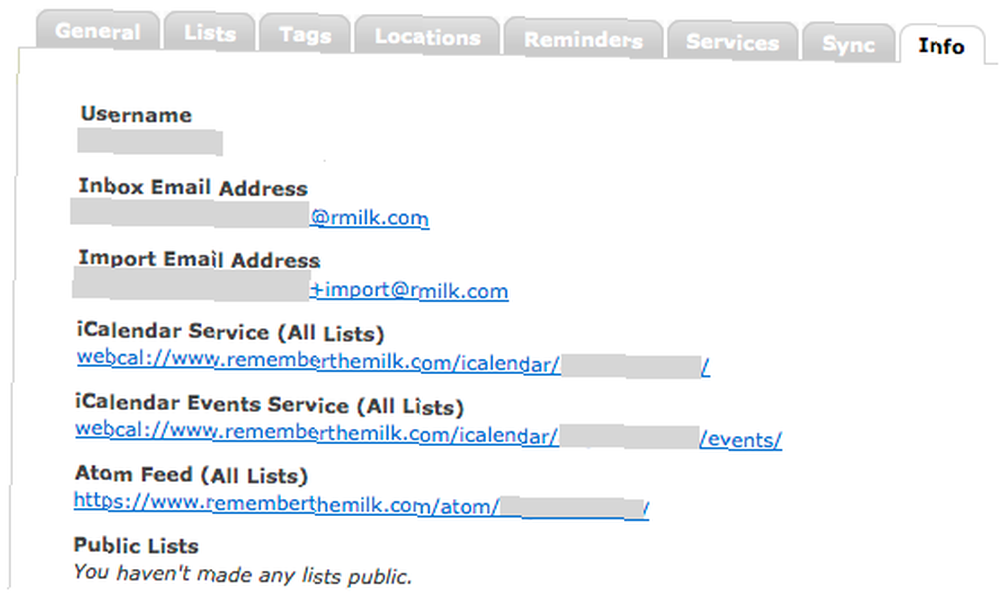
Une fois connecté à RTM, accédez à Paramètres> Info et notez le lien ci-dessous “Service iCalendar (toutes les listes)”. Copiez le lien et collez-le dans la barre d’URL de votre navigateur, puis modifiez le “webcal: //” section ou l'URL de “https: //”. Appuyez sur Entrée et il téléchargera une sauvegarde de vos tâches sous forme de fichier .ics.

Utiliser Wget pour obtenir une sauvegarde
Wget est un outil de ligne de commande soigné permettant d’obtenir le contenu d’un document Web. Il est prêt à être utilisé sous Windows ou UNIX, mais pour les utilisateurs de Mac, le processus d'installation est légèrement plus compliqué. Voir Comment obtenir Wget pour votre Mac Comment obtenir Wget pour votre Mac Les Mac sont géniaux, avec leur interface utilisateur soignée et un back-end Unix. Parfois, vous avez le sentiment que vous pouvez faire à peu près n'importe quoi avec eux. Jusqu'au jour où vous essayez de faire quelque chose de simple et que vous… .
Pour sauvegarder vos données RTM avec Wget, utilisez cette commande:
wget -q --http-user = "YOUR_USERNAME" --http-password = "YOUR_PASSWORD" --no-check-certificate https://www.rememberthemilk.com/icalendar/YOUR_USERNAME/ -O rememberthemilk.'date '+ % Y-% m-% d ".ics
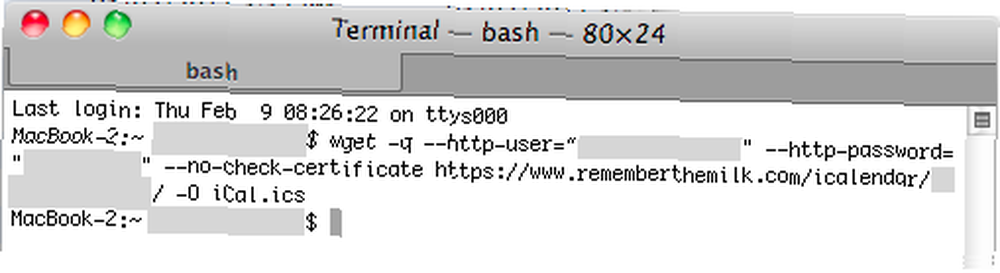
Utiliser la sauvegarde Wget RTM dans un script quotidien
Créer un fichier batch Comment créer un fichier de traitement par lots (BAT) en cinq étapes simples Comment créer un fichier de traitement par lots (BAT) en cinq étapes simples Cet article explique comment créer un fichier de commandes à l'aide de cinq étapes simples pour le système d'exploitation Windows. ou un script automator 3 Des flux de travail Automator simples à créer, pour une utilisation quotidienne 3 Des flux de travail Automator simples à créer, pour une utilisation quotidienne, comprenant la commande RTM Wget. Assurez-vous que votre script est exécuté quotidiennement et que vous aurez toujours les dernières données sauvegardées..
Des haricots soignés pour une meilleure protection
Voici quelques idées supplémentaires pour rendre votre sauvegarde RTM encore plus protégée:
- Utilisez l'email, Twitter ou Evernote pour ajouter des tâches à RTM, de sorte que vous ayez toujours une sauvegarde de ce qui a été entré..
- Utiliser Dropbox 4 Façons uniques et cool d'utiliser Dropbox 4 Façons uniques et Cool d'utiliser Dropbox ou un autre outil de sauvegarde en ligne pour sauvegarder la sauvegarde RTM obtenue avec Wget ou avec une exportation manuelle.
- Allez encore plus loin avec votre fichier de commandes ou votre script d'automate et assurez-vous qu'il copie automatiquement votre fichier de sauvegarde RTM sur votre Dropbox..
Sauvegarde pour d'autres gestionnaires de tâches
La plupart des méthodes ci-dessus fonctionnent aussi bien pour la sauvegarde d’autres tâches Web. Il suffit de rechercher leur outil d'exportation et d'utiliser ces idées.
Meilleures combinaisons de sauvegarde de tâches
Évidemment, un script de sauvegarde quotidien utilisant Wget est le moyen le plus simple de vous assurer que vous avez les dernières tâches sur votre bureau. Cependant, vous souhaiterez probablement toujours un gestionnaire de tâches local pour pouvoir lire vos tâches à partir de ce fichier de sauvegarde ou pour vérifier vos tâches en mode hors connexion. Certaines personnes préfèrent utiliser un client local pouvant être synchronisé, mais cela ne sera efficace que si vous ouvrez le programme et le synchronisez régulièrement..
Comment sauvegardez-vous votre liste de tâches? Quels sont vos meilleurs conseils pour gérer vos sauvegardes RTM??
Crédit d'image: Moutzouris











